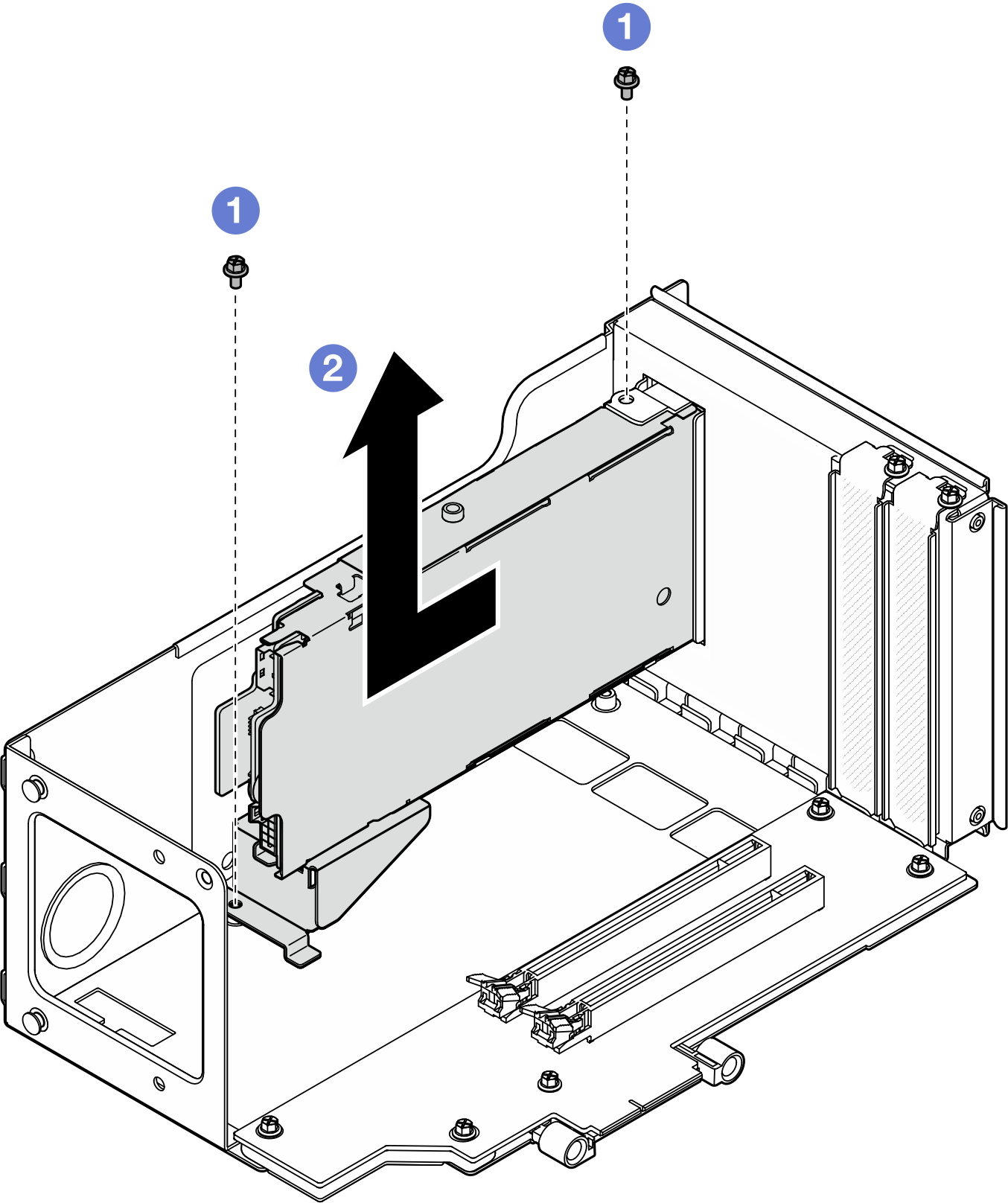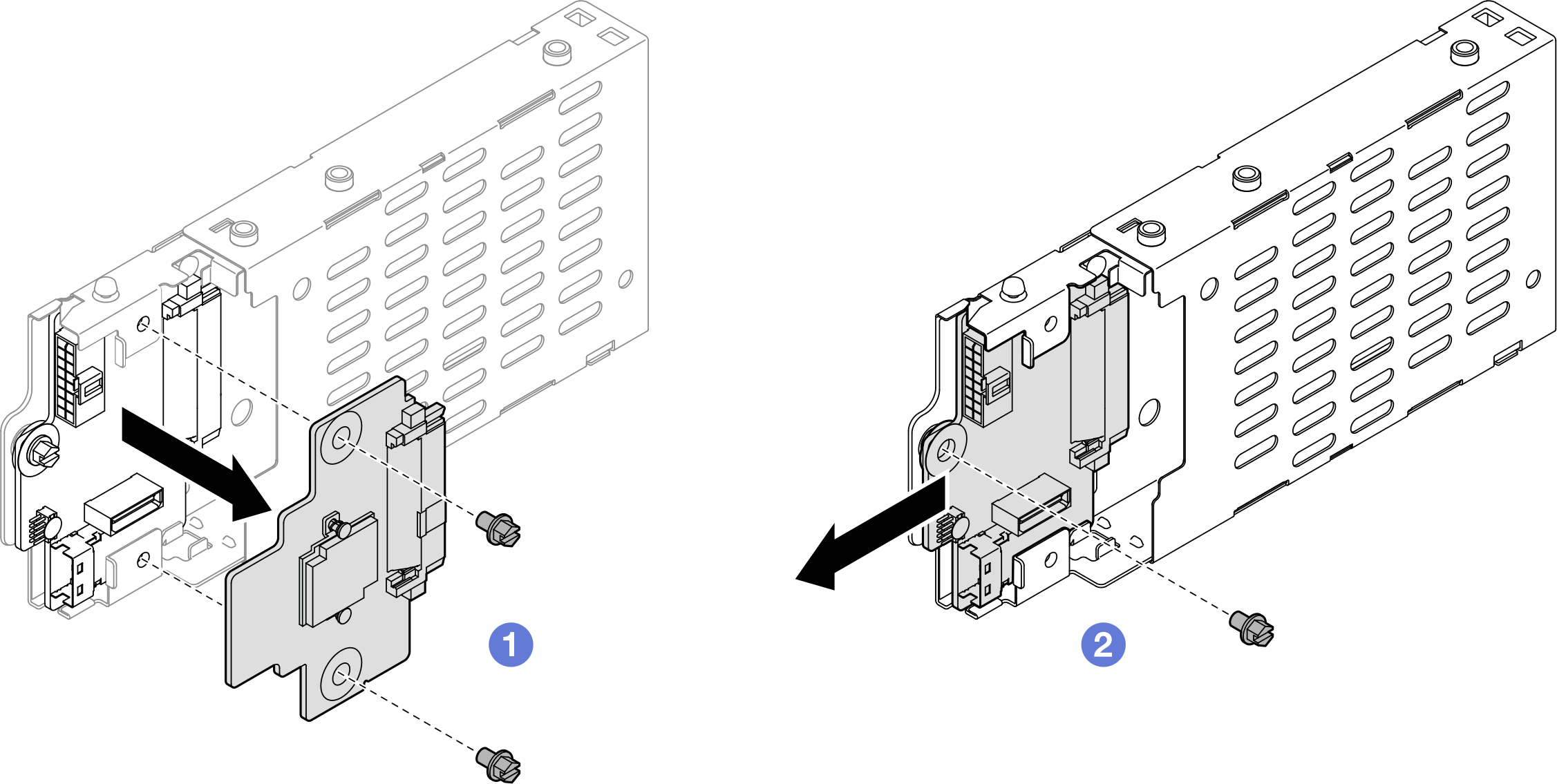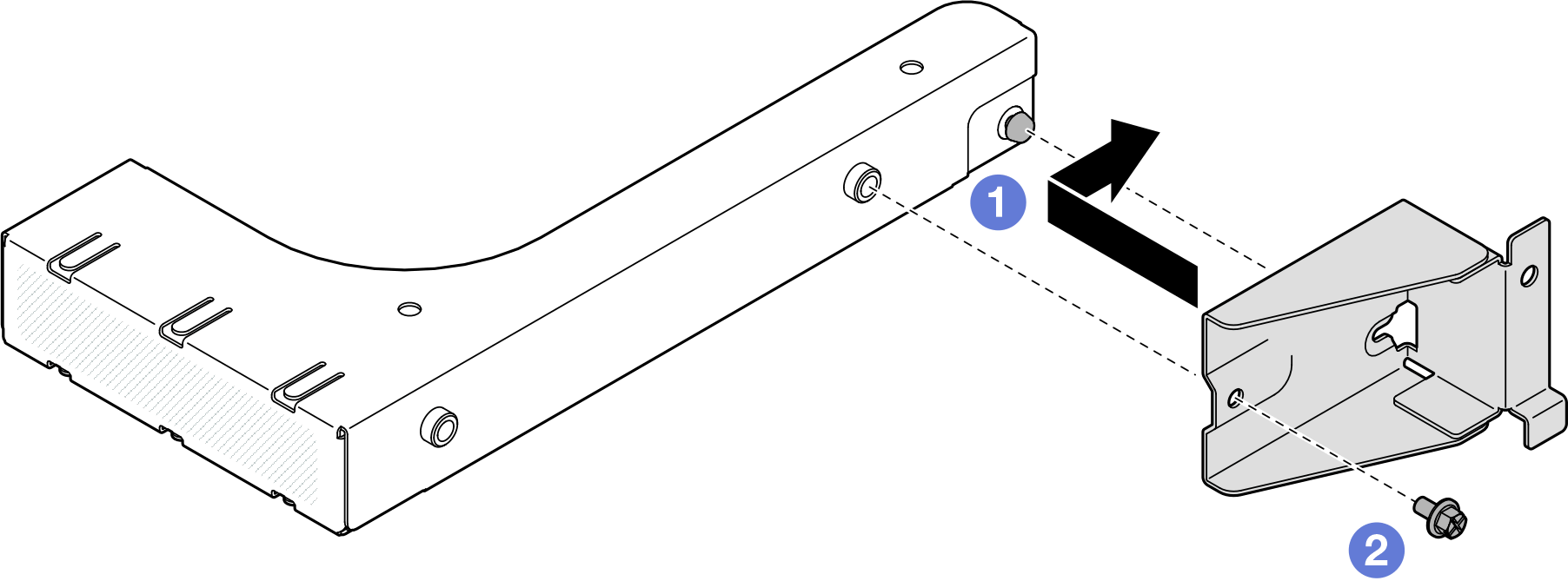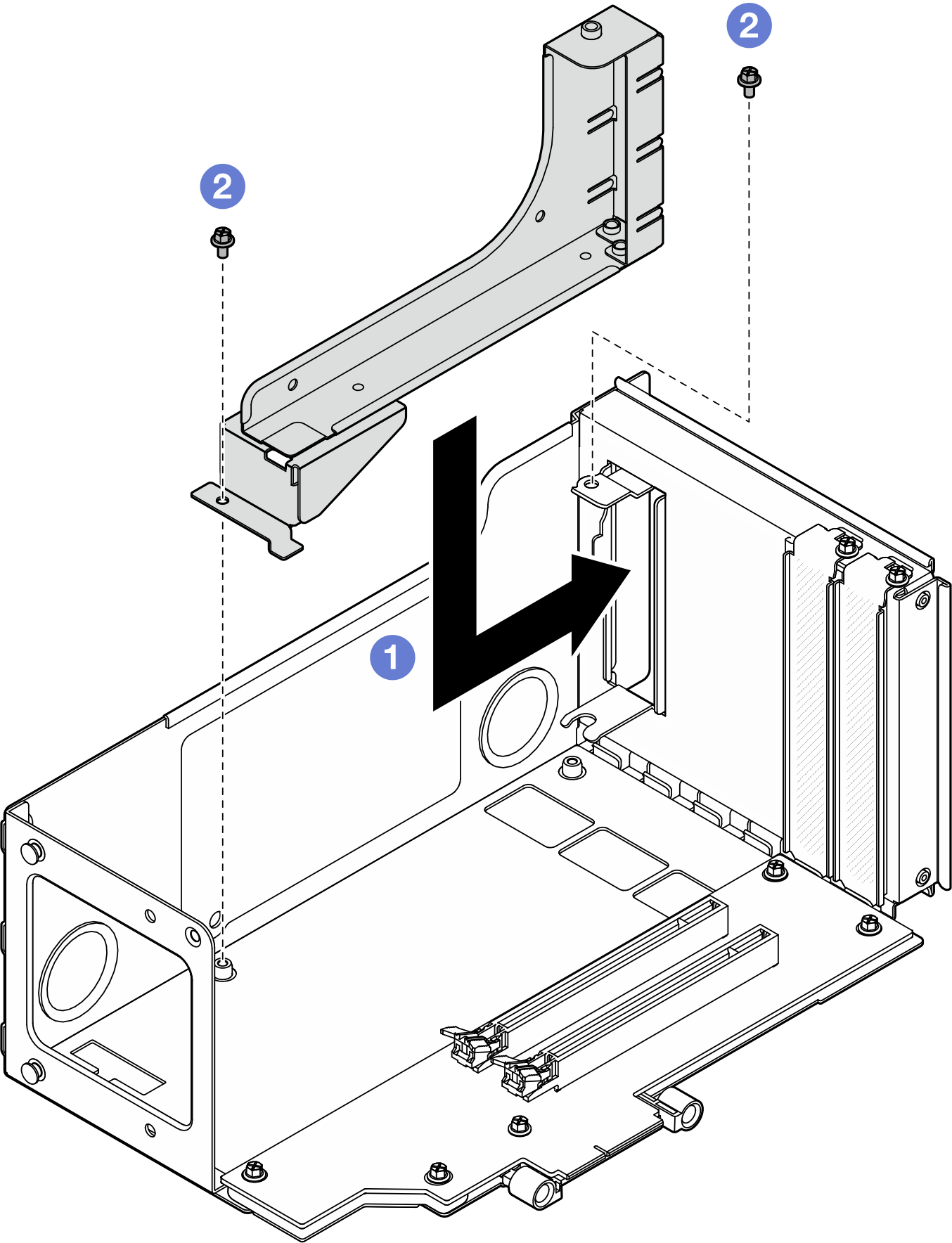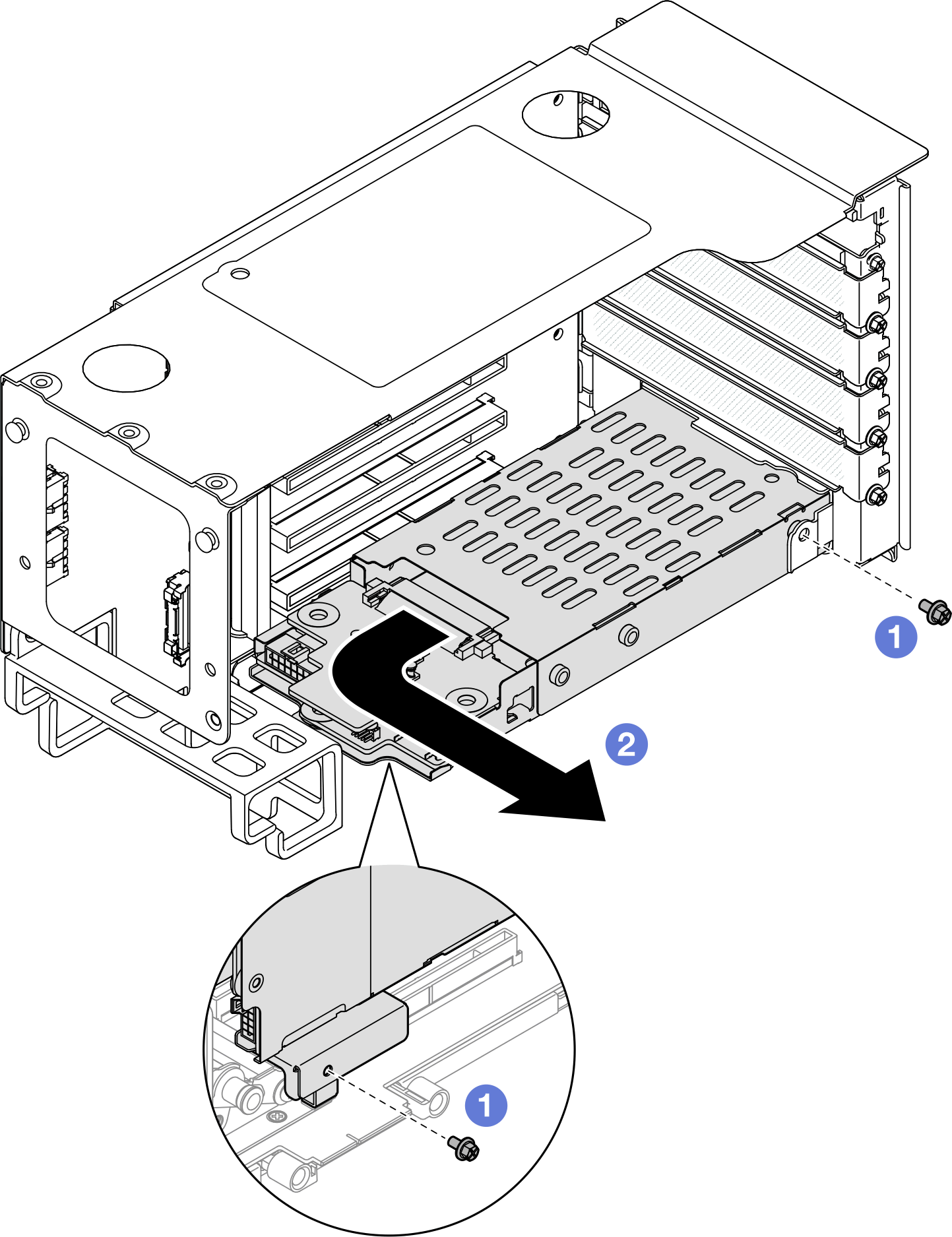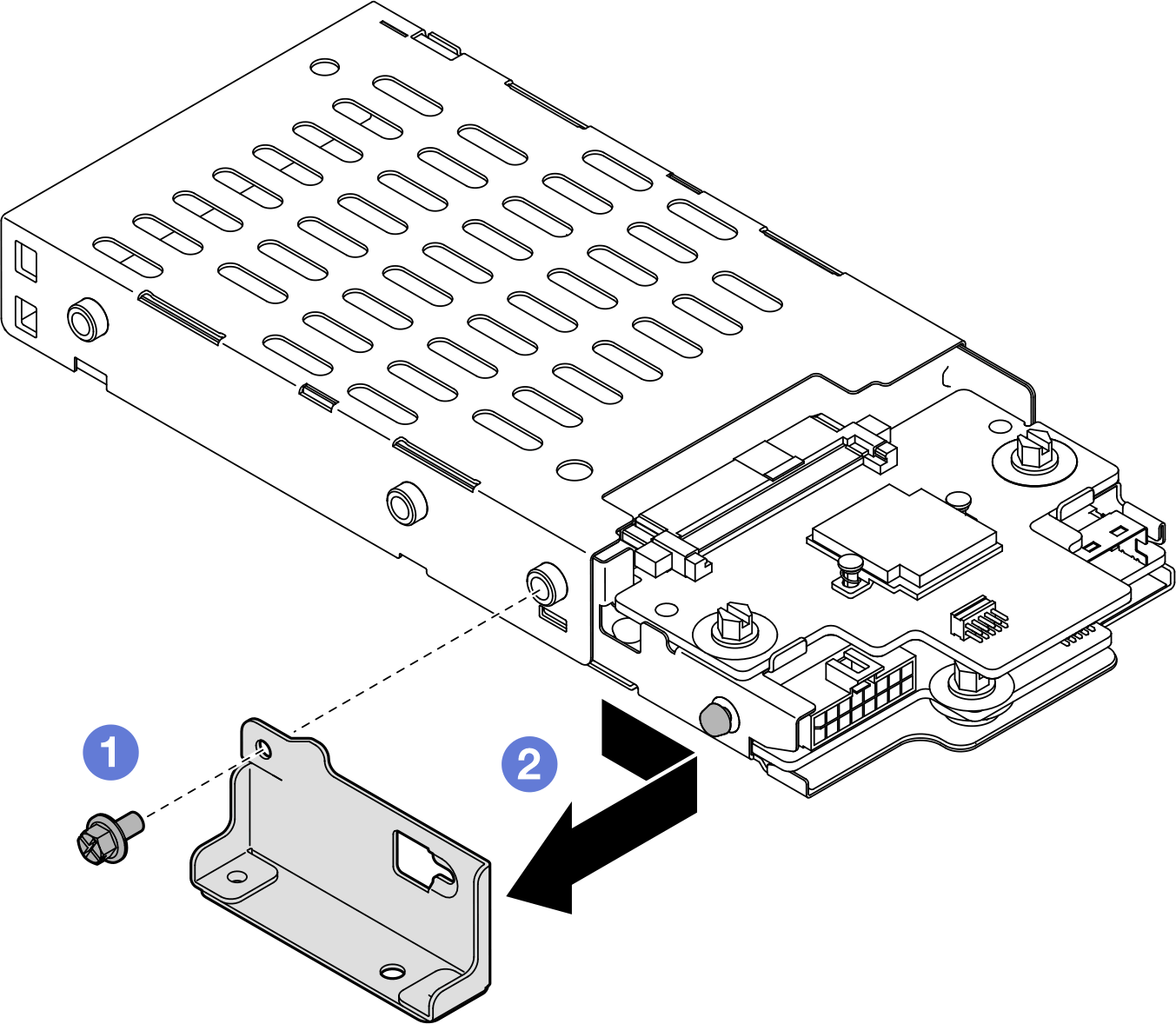卸下 7 公釐框架
請依照本節中的指示卸下 7 公釐框架。
關於此作業
小心
註
如需不同類型擴充卡的詳細資料,請參閱背面圖。
視您的配置而定,遵循下面對應的程序進行正確的卸下程序。
- 對於下列擴充卡,請參閱從雙插槽 FH 擴充卡卸下 7 公釐框架:
- 7mm/x8/x8 PCIe G4 Riser 3 FHHL
- 對於下列擴充卡,請參閱從六插槽 FH 擴充卡卸下 7 公釐框架:
- 2 x16 & 3 x8 + 7mm PCIe G4 Riser 3 FHFL
- 3 x16 & 1 x8 + 7mm PCIe G5 Riser 3 FHFL
從雙插槽 FH 擴充卡卸下 7 公釐框架
程序
從六插槽 FH 擴充卡卸下 7 公釐框架
註
以 Gen 4 擴充卡為例進行說明。Gen 5 擴充卡的更換程序亦類似。
程序
提供意見回饋